iPad: Kuinka asentaa tai poistaa SIM-kortti
Opi, kuinka pääset Apple iPadin SIM-kortille tämän oppaan avulla.
Muistiinpanot ovat loistava tapa tallentaa tietoja myöhempää käyttöä varten. Kun sinulla ei ole kiirettä, on olemassa useita tapoja paitsi säilyttää tietosi myös muokata niitä. Mutta kun viimeinen asia sinulla on aikaa, sinulla on oltava nopeita ja luotettavia tapoja luoda muistiinpanoja.
iPadOS:ssä on muutamia tapoja, joilla voit nopeasti luoda muistiinpanoja niitä aikoja varten, kun olet lenkillä. Mutta kun sinulla on hieman ylimääräistä aikaa, on olemassa joitain mahtavia sovelluksia, joiden avulla voit tehdä muistiinpanoistasi persoonallisia.
Nopea tapa luoda muistiinpano on painaa pitkään muistiinpanokuvaketta. Muutaman sekunnin kuluttua muistiinpanokuvakkeen alle tulee näkyviin joukko vaihtoehtoja. Uusi huomautus -vaihtoehto on ensimmäinen luettelossa.
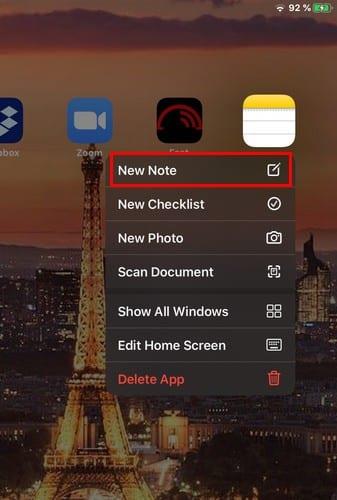
Jos tarkistat Today View -näyttöäsi säännöllisesti, nopea tapa luoda se on loistava idea. Pääset Tänään-näkymään pyyhkäisemällä vasemmalle kotisivultasi, jos iPad on pystytilassa. Jos olet vaakatilassa, pyyhkäise näytön vasemman reunan Tänään-näkymässä kokonaan alas ja napauta Muokkaa-vaihtoehtoa.
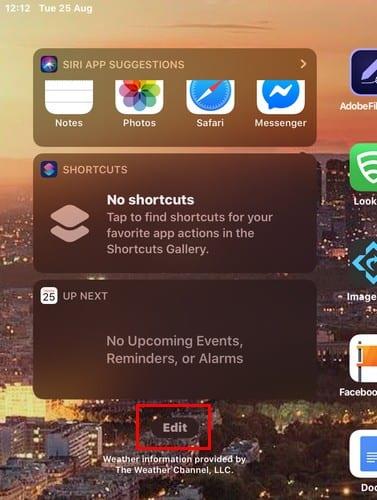
Pyyhkäise alas Lisää widgettejä -osioon ja lisää se suosikkeihin napauttamalla vihreää plusmerkkiä. Jos arvelet tarvitsevasi muistiinpanosovellusta säännöllisesti, on parasta kiinnittää se suosikkeihin. Voit tehdä tämän painamalla kolmea riviä ja vetämällä sen Kiinnitetyt suosikit -osioon.
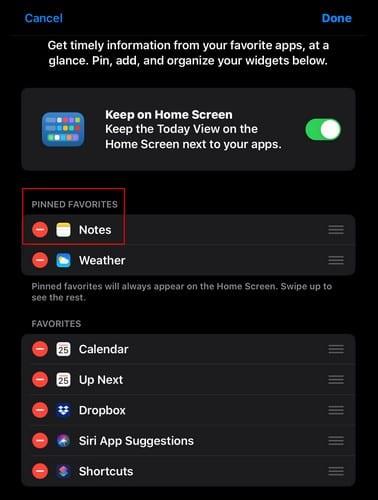
Nyt joka kerta, kun iPad on vaaka-/muotokuvatilassa, se on ensimmäinen widget luettelossa.
Jos Siri on määritetty, voit luoda nopean muistiinpanon, jossa sanotaan: ¨Hei herra, luo muistiinpano. Siri kysyy, mitä haluat muistiinpanon sanovan, ja valmistelee sen sinulle takaisin, kun olet valmis.
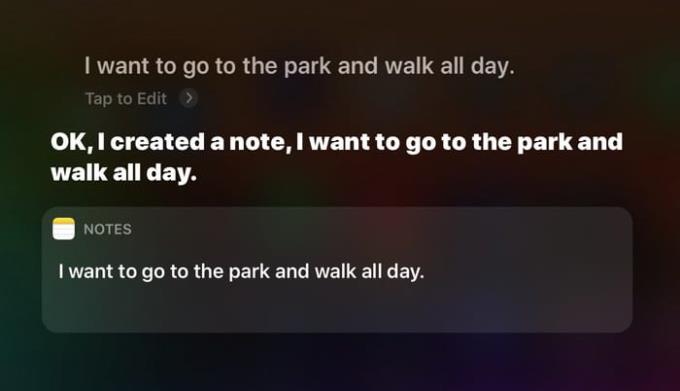
Lisäämällä muistiinpanokuvakkeen ohjauskeskukseen sinulla on toinen vaihtoehto luoda nopeita muistiinpanoja iPadillasi. Voit lisätä muistiinpanokuvakkeen Ohjauskeskukseen siirtymällä kohtaan Asetukset > Ohjauskeskus > Mukauta säätimiä . Etsi Muistiinpanot-vaihtoehto ja napauta vihreää painiketta lisätäksesi sen yllä olevaan osioon nimeltä Mukana.
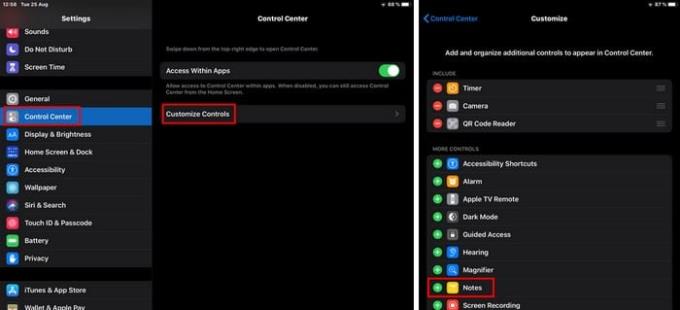
Kun olet tehnyt sen, siirry Ohjauskeskukseen, ja muistiinpanovaihtoehdot ovat alareunassa.
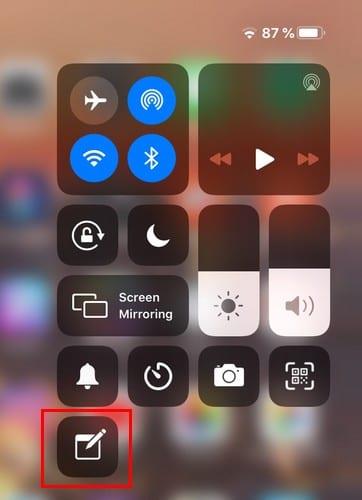
Kun napautat muistiinpanokuvaketta, se avaa muistiinpanosovelluksen. Kun muistiinpanosovellus avautuu, napauta kirjoituspainiketta ja olet valmis.
Aina kun sinun täytyy tehdä jotain, on aina hyvä tietää, että sinulla on useampi kuin yksi vaihtoehto. Kumman valitset, riippuu siitä, kuinka paljon aikaa sinulla on tällä hetkellä käsissäsi. Mitä menetelmää luulet käyttäväsi eniten? Jaa ajatuksesi alla olevissa kommenteissa.
Opi, kuinka pääset Apple iPadin SIM-kortille tämän oppaan avulla.
Haluatko tietää, kuinka siirtää tiedostoja Windowsista iPhone- tai iPad-laitteisiin? Tämä vaiheittainen opas auttaa sinua tekemään sen helposti.
Personoi iPadisi antamaan sille henkilökohtainen ilme. Tässä on hyödyllisiä ehdotuksia, joilla voit aloittaa esimerkiksi fonttityylin muuttamisen.
Onko iCloud-tallennustilasi loppumassa? Lue tämä artikkeli nyt oppiaksesi, kuinka voit poistaa sovelluksia iCloudista iPadilta, iPhonelta, Macilta ja Windows-tietokoneelta.
Palauta kotinäytön ikonit oletusarvoiksi iPadillasi ja aloita niiden järjestely helpomman löytämisen saavuttamiseksi. Tässä ovat helppoa ohjeet.
Tummatila otettiin käyttöön Microsoftilla vuonna 2016. Office-sovelluksen uusin versio tarjoaa sinulle mahdollisuuden valita kahdesta käytettävissä olevasta tummatyylistä.
Haluatko korjata iPhone tai iPadin jumiutuneen tai lukitun näytön ongelmat? Lue tämä artikkeli löytääksesi helppoja menetelmiä ennen kuin otat yhteyttä Apple-tukeen.
Ratkaise ongelma, jossa Apple iPhone tai iPad -näyttö näyttää suurennettuna ja on liian suuri käytettäväksi, koska iPhone on jumissa suurennusongelmassa.
Tarvitsetko tietojen poistamista rikkoutuneesta iPhonesta? Lue tämä artikkeli nyt oppiaksesi vaivattomista ja todistetuista menetelmistä!
Ratkaise virhe "Sivua ei voitu avata, liian monta uudelleenohjausta" käyttämällä tehokkaita menetelmiä. Tämä opas auttaa sinua selviämään ongelmasta iPhonessa tai iPadissa.
Näytämme sinulle joitakin vaiheita, joiden avulla voit kokeilla, näyttääkö iPhonen tai iPadin kamerasovellus mustan näytön eikä se toimi kunnolla.
Voit usein korjata Apple iPadisi näytön ongelmat, joissa se näyttää aaltoilevia tai himmeitä pikseleitä, itse muutamalla askeleella.
Aseta musiikkisi toistumaan Apple iPhonessa, iPadissa tai iPod Touchissa tämän helpon opetusohjelman avulla.
Näytämme sinulle useita tapoja sammuttaa radio Apple iPhonessa, iPadissa tai iPod Touchissa.
Opi lataamaan tiedostoja Apple iPadiin Dropbox-palvelusta tämän opetusohjelman avulla.
iPhonen vähän tunnettu ominaisuus on mahdollisuus asettaa automaattinen vastaus iMessagen kautta, kun et ole tavoitettavissa, aivan kuten silloin, kun olet poissa.
Jokaisen päivityksen myötä iPad-käyttäjät voivat nauttia ominaisuuksista, joita he ovat odottaneet. Päivitykset tarkoittavat yleensä vihdoin korjauksia ongelmiin, joita olet joutunut käsittelemään
Apple iPadin mukauttaminen on välttämätöntä. Se antaa iPadille oman persoonallisuuden ja tekee käytöstä paljon miellyttävämpää. Ei liian kauan sitten, iPad sai sen
Apua kadonneen App Store -kuvakkeen löytämiseen Apple iPhonesta tai iPadista.
Ratkaise ongelma, jossa et voi poistaa sovellusta Apple iPhonesta tai iPadista, koska X ei näy odotetulla tavalla.
Apple tekee parempaa työtä kuin useimmat yritykset yksityisyyden suhteen. Mutta kaikki iPhonen oletusasetukset eivät ole käyttäjän edun mukaisia.
Tämän toimintopainikkeen avulla voit soittaa ChatGPT:hen milloin tahansa puhelimellasi. Tässä on opas ChatGPT:n avaamiseen iPhonen toimintopainikkeella.
Pitkän kuvakaappauksen ottaminen iPhonella auttaa sinua kaappaamaan koko verkkosivun helposti. IPhonen vierityskuvakaappaustoiminto on saatavilla iOS 13:ssa ja iOS 14:ssä, ja tässä on yksityiskohtainen opas pitkän kuvakaappauksen ottamiseen iPhonella.
Voit vaihtaa iCloud-salasanasi monella eri tavalla. Voit vaihtaa iCloud-salasanasi tietokoneellasi tai puhelimellasi tukisovelluksen kautta.
Kun lähetät yhteistyöalbumin iPhonella jollekulle toiselle, hänen on suostuttava liittymiseen. Albumin jakamiskutsuja voi hyväksyä iPhonella useilla tavoilla, kuten alla on esitetty.
Koska AirPodit ovat pieniä ja kevyitä, ne voi joskus kadota helposti. Hyvä uutinen on, että ennen kuin alat purkaa taloasi etsien kadonneita nappikuulokkeitasi, voit jäljittää ne iPhonellasi.
Tiesitkö, että iPhonesi valmistusalueesta riippuen siinä voi olla eroja verrattuna muissa maissa myytäviin iPhoneihin?
Käänteinen kuvahaku iPhonessa on erittäin yksinkertainen, kun voit käyttää laitteen selainta tai käyttää joitakin kolmannen osapuolen sovelluksia saadaksesi lisää hakuvaihtoehtoja.
Jos sinun täytyy usein ottaa yhteyttä johonkuhun, voit ottaa käyttöön pikapuhelut iPhonessasi muutamalla yksinkertaisella vaiheella.
Näytön kiertäminen vaakasuunnassa iPhonessa auttaa sinua katsomaan elokuvia tai Netflixiä, selaamaan PDF-tiedostoja, pelaamaan pelejä... kätevämmin ja saamaan paremman käyttökokemuksen.




























